Løs alle iOS-problemer som knust skærm, fastlåst problem osv. uden at miste data.
Hurtig løsning til iPhone SMS, der ikke virker
SMS-beskeder, der ikke virker på iPhone, er et almindeligt, men besværligt problem. På grund af problemer med din udbyder, utilstrækkelig signaldækning eller andre faktorer kan din iPhone muligvis ikke sende SMS-beskeder og vise et rødt udråbstegn. Før du kontakter Apple, skal du følge fejlfindingstrinene og løsningerne beskrevet i denne artikel for at forsøge at gendanne din iPhones tekstbeskedfunktionalitet.
Vejledningsliste
Tjek indstillinger for SMS og mobildata Genstart din iPhone for at løse problemet med, at SMS'en ikke fungerer Brug professionelle værktøjer til at løse problemer med SMS, der ikke fungerer Opdater udbyderindstillinger og iOS-system Nulstil netværksindstillinger for at løse SMS-problemet Kontakt din udbyder for at kontrollere SMS-fejlenTjek indstillinger for SMS og mobildata
SMS-funktionaliteten afhænger af mobilsignalet og relaterede tilladelsesindstillinger. Bekræft, at din enhed er forbundet til din udbyders netværk ved at tjekke indstillingerne for SMS og mobildata. Sørg for, at SMS-centernummeret, SMS-typen og andre relevante konfigurationer er korrekte.
Trin 1I Indstillinger skal du finde Mobil og sørge for, at det er slået til. Vælg derefter dit SIM-kort, og tryk på "Tale og data" for at sikre, at 4G/5G og VoLTE er aktiveret.
Trin 2Gå tilbage til siden Indstillinger, og find "Beskeder". Sørg for, at "Send som SMS" og "MMS" er aktiveret.
Trin 3Til sidst skal du tjekke sortlisten. Åbn "Indstillinger", tryk på "Beskeder". Find "Blokerede kontakter". Sørg for, at det nummer, du prøver at sende til, ikke er angivet der.
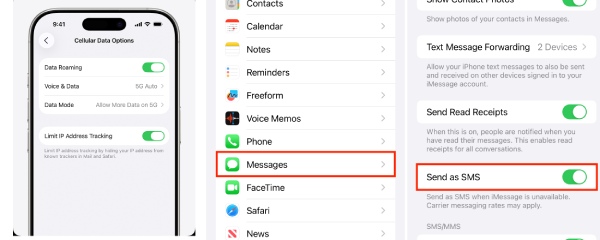
Genstart din iPhone for at løse problemet med, at SMS'en ikke fungerer
SMS er afhængig af flere systemkomponenter, der arbejder sammen, herunder mobilbasebåndsmodulet og registreringsprocesserne for udbyderens netværk. Efter længere tids brug kan SMS på iPhone muligvis ikke fungere normalt. Genstart tvinger basebåndchippen til at lukke ned og geninitialisere, hvilket får iPhone til at registrere sig igen hos udbyderens netværk og gendanne SMS til en ren, funktionel tilstand.
iPhone X og nyere modeller:
Tryk og hold sideknappen og lydstyrke ned-knappen nede samtidigt. Når skyderen "Skub for at slukke" vises, skal du slippe knapperne. Skub skyderen fra venstre mod højre.
Alle andre modeller
Trin 1Tryk og hold "Sleep/Wake"-knappen nede. Når sluk-skyderen vises på skærmen, skal du slippe knappen. Skub sluk-skyderen fra venstre mod højre.
Trin 2Når telefonen er slukket, skal du trykke på og holde "Sleep/Wave"-knappen nede igen, indtil Apple-logoet vises.
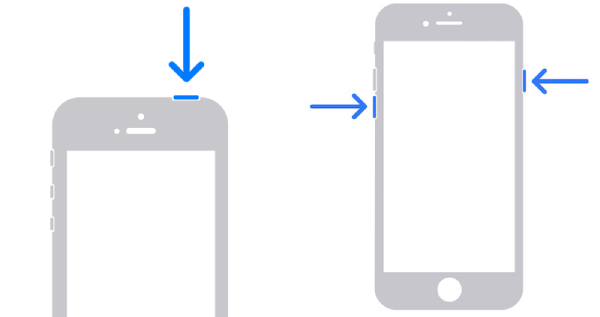
Brug professionelle værktøjer til at løse problemet med, at SMS ikke fungerer
Hvis ingen af ovenstående metoder løser problemet med, at SMS'en ikke virker, kan det være tegn på et dybere problem med din iPhones system. Du kan prøve. 4Easysoft iOS Systemgendannelse, et professionelt værktøj designet til at reparere forskellige systemfejl, herunder SMS-fejl. Det understøtter flere iOS-enhedsmodeller og udfører reparationer hurtigt uden at miste dine originale filer.

To reparationstilstande adresserer både mindre og komplekse problemer baseret på situationen.
Tilbyder gratis, hurtige løsninger på simple problemer som systemforsinkelser eller nedbrud.
Understøtter alle iPhone-, iPad- og iPod touch-modeller, inklusive iPhone 17.
Opgrader eller nedgrader iOS-versioner uden iTunes eller Finder.
100% Sikker
100% Sikker
Trin 1Installer 4Easysoft iOS System Recovery. Når du har startet programmet, skal du tilslutte din iPhone via et USB-kabel.
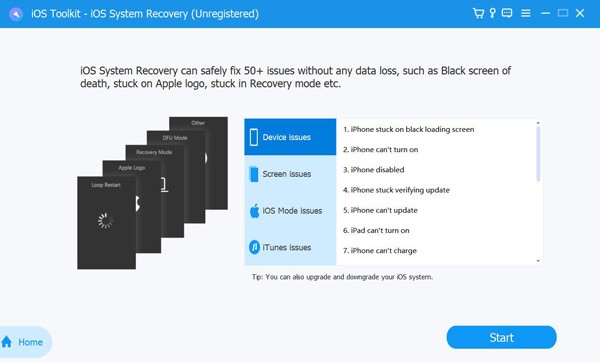
Trin 2Klik på knappen "iOS Systemgendannelse" på hovedgrænsefladen, og klik derefter på "Start." Programmet vil automatisk registrere din enhed.
Trin 3Du kan først bruge Free Quick Fix til en hurtig reparation. Hvis SMS stadig ikke virker, skal du klikke på Reparer for en dybdegående reparation. Vælg derefter enten "Standard" eller "Avanceret" tilstand.
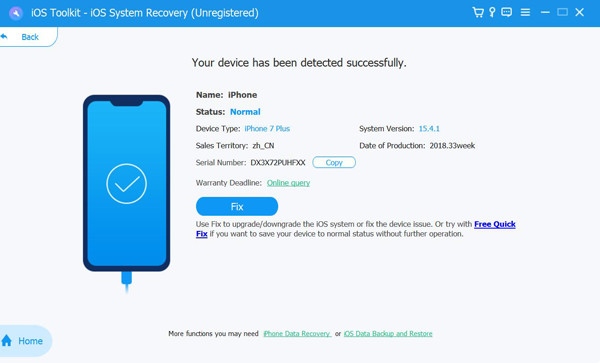
Trin 4Bekræft din iPhone-model og iOS-version, og download derefter firmwarepakken. Klik på "Næste" for at starte reparationsprocessen, når du er færdig.
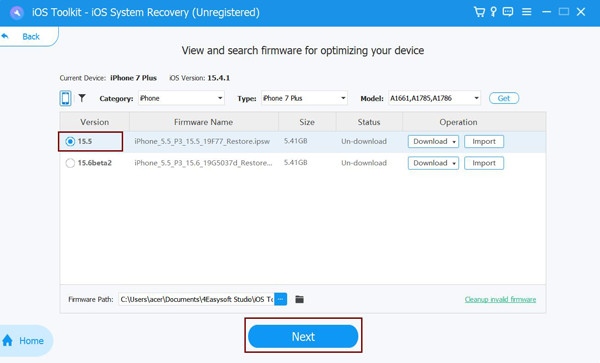
Opdater udbyderindstillinger og iOS-system
For at løse problemet med, at SMS ikke fungerer, kan du også prøve at opdatere din udbyders indstillinger og iOS-systemversion. Opdatering af både udbyderen og iOS-systemet synkroniserer de seneste netværksparametre fra din udbyder. iOS-opdateringen opdaterer også baseband-firmwaren og retter fejl, der kan forårsage, at SMS fryser eller ikke registreres hos netværket. Dette gendanner den normale funktionalitet til at sende og modtage SMS.
Trin 1Tilslut din iPhone til et Wi-Fi-netværk, gå til "Indstillinger", tryk på "Generelt", og tryk derefter på "Om". Hvis en udbyderopdatering er tilgængelig, vil du se en meddelelse.
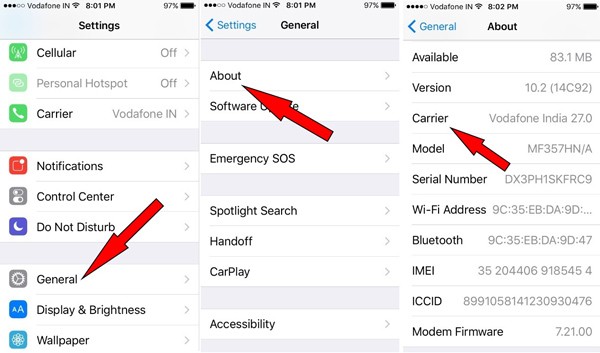
Trin 2Gå tilbage til "Generelt", tryk på "Softwareopdatering", og tjek efter og installer eventuelle tilgængelige iOS-opdateringer.
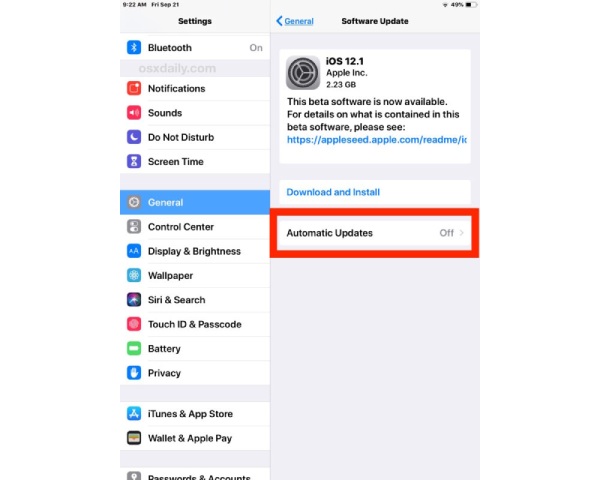
Nulstil netværksindstillinger for at løse SMS-problemet
Nulstilling af netværksindstillinger er en anden metode til at løse SMS-problemer. Den nulstiller alle kommunikationsrelaterede systemkonfigurationer, hvilket får iPhone til at genindlæse standardindstillingerne for udbyderen og SMS-centeret. Nulstilling af netværksindstillinger gendanner også alle kommunikationsmoduler til en stabil fabrikstilstand og løser dermed problemer med SMS-funktionalitet forårsaget af konfigurationskonflikter.
Trin sGå til "Indstillinger", tryk på "Generelt", og find derefter "Overfør eller nulstil din iPhone". Tryk på "Nulstil", og vælg derefter "Nulstil netværksindstillinger".
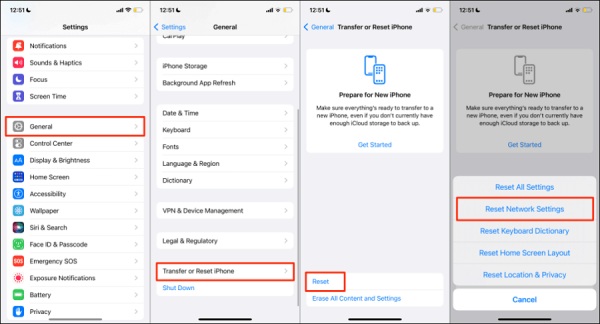
Bemærk: Dette vil slette alle gemte Wi-Fi-adgangskoder, men det vil ikke slette dine personlige data.
Kontakt din udbyder for at kontrollere SMS-fejlen
Hvis ingen af metoderne løser SMS-problemet, er problemet muligvis ikke med din enhed, men snarere relateret til udbyderens tjenester. Kontakt din udbyder for at kontrollere, om der er SMS-blokeringsfunktioner, bekræfte din plans gyldighed og rapportere netværksproblemer. Spørg, om flyselskabet oplever netværksafbrydelser eller udfører vedligeholdelsesarbejde.
Konklusion
SMS-problemer, der ikke virker på en iPhone, kan skyldes mange årsager. I de fleste tilfælde burde det at følge fejlfindingstrinnene i denne artikel løse SMS-problemer. Hvis disse metoder ikke virker, kan du bruge 4Easysoft iOS Systemgendannelse— et professionelt værktøj, der kan diagnosticere og reparere systemfejl. Dets gratis hurtige diagnosticeringsfunktion kan muligvis direkte identificere og afhjælpe den underliggende årsag. Forhåbentlig hjælper løsningerne her dig med at gendanne din iPhones tekstbeskedfunktionalitet.
100% Sikker
100% Sikker



